註解 PropertyManager
使用註解 PropertyManager 來插入註解,或編輯現有的註解、零件號球註解、或修訂版符號。
樣式
除了在樣式中所描述的功能外,註解有兩種類型的最愛樣式:
文字格式
使用靠左  、置中
、置中  、或靠右
、或靠右  來水平對正文字。
來水平對正文字。
選擇上方對正  、
x00a0;中間對正
、
x00a0;中間對正  、底端對正
、底端對正  來垂直對正文字。
來垂直對正文字。
調整文字 x00a0; 按一下來壓縮或延伸所選的文字。
按一下來壓縮或延伸所選的文字。
角度  。 正的角度將註解逆時針旋轉。
。 正的角度將註解逆時針旋轉。
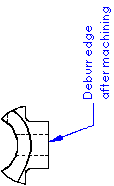
插入超連結
 。 加入一超連結到註解中。 整個註解變為一超連結。 不會自動加底線,但您可以清除使用文件字型,然後按一下字型來加入底線。
。 加入一超連結到註解中。 整個註解變為一超連結。 不會自動加底線,但您可以清除使用文件字型,然後按一下字型來加入底線。
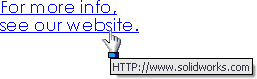
連結至屬性  。 讓您存取工程圖屬性及零組件屬性,所以您可以將其加入至文字字串中。 只能使用加入至零件、組合件、及工程圖的屬性。
。 讓您存取工程圖屬性及零組件屬性,所以您可以將其加入至文字字串中。 只能使用加入至零件、組合件、及工程圖的屬性。
加入符號  。 讓您存取符號資料庫,所以您可以將符號加入到文字中。 請將游標移至註解文字方塊中要符號顯示的位置,然後按一下加入符號:
。 讓您存取符號資料庫,所以您可以將符號加入到文字中。 請將游標移至註解文字方塊中要符號顯示的位置,然後按一下加入符號:
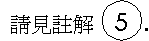
鎖住/解除鎖住註解  (僅能在工程圖中使用)。 將註解固定就位。 當您編輯註解時,您可以調整邊界方塊,但您不能移動註解本身。
(僅能在工程圖中使用)。 將註解固定就位。 當您編輯註解時,您可以調整邊界方塊,但您不能移動註解本身。
插入幾何公差  。 插入幾何公差符號至註解中。
幾何公差 PropertyManager
及屬性對話方塊開啟,所以您可以定義符號。
。 插入幾何公差符號至註解中。
幾何公差 PropertyManager
及屬性對話方塊開啟,所以您可以定義符號。
插入表面加工符號  。 插入表面加工符號至註解中。 表面加工 PropertyManager 開啟,所以您可以定義符號。
。 插入表面加工符號至註解中。 表面加工 PropertyManager 開啟,所以您可以定義符號。
插入基準特徵  。 插入基準特徵符號至註解中。 基準特徵 PropertyManager 開啟,所以您可以定義符號。
。 插入基準特徵符號至註解中。 基準特徵 PropertyManager 開啟,所以您可以定義符號。
 如果在工程圖中有現有的幾何公差、表面加工、或基準特徵符號,您可以在您編輯註解時,按一下符號來將符號插入註解中。 要編輯符號,您必須在工程圖頁中編輯現有的符號。 當您編輯現有的符號時,在圖頁中符號的所有副本都會被更新。
如果在工程圖中有現有的幾何公差、表面加工、或基準特徵符號,您可以在您編輯註解時,按一下符號來將符號插入註解中。 要編輯符號,您必須在工程圖頁中編輯現有的符號。 當您編輯現有的符號時,在圖頁中符號的所有副本都會被更新。
手動視圖標示(僅能為投影、細部放大、剖面、轉正剖視、及輔助視圖標示使用)。 取代在
文件屬性 - 視圖標示
中的選項
。當選取時,您可以編輯標示文字。 如果您稍後清除此核取方塊,會根據相對應的視圖標示選項更新標示。
使用文件字型。 使用在中指定的字型。
.
字型。 當清除使用文件字型時,按一下字型來開啟選擇字型對話方塊。 選擇一個新的字型樣式、大小和文字效果。
包括字首、字尾及尺寸公差。 當選取時,如果您插入一個尺寸至註解中,包括在尺寸內的任何符號或公差會出現在註解中。 當清除時,尺寸出現在註解中,但符號或公差會被省略。
圖塊屬性
您可以將屬性名稱加入到圖塊中的註解上。 屬性類似於在零件、工程圖、或組合件中的屬性。
只有編輯圖塊中的註解(下方的 "FW")時,才可以使用圖塊屬性的部分。

屬性名稱。 選擇在圖塊中的一個註解。 對從 AutoCAD 輸入有屬性的註解,文字出現在此方塊中。 您可以在提供的文字欄位輸入或編輯屬性名稱。
您可以選擇屬性為唯讀、隱藏、或兩者。 清除唯讀來變更每個圖塊副本的屬性名稱。
您可以從圖塊 PropertyManager 中編輯此屬性/值組。
選擇一個註解導線:
選擇導線原點:
-
導線置左  會從註解的左邊開始
會從註解的左邊開始
-
導線置右  會從註解的右邊開始
會從註解的右邊開始
-
最近端導線  根據何者最近來從註解的左邊或右邊開始
根據何者最近來從註解的左邊或右邊開始
選擇導線是直的、彎折、或加底線的:
從箭頭樣式中選擇一個箭頭樣式。 智慧型箭頭  x00a0;會根據尺寸細目的標準套用適當的箭頭。
x00a0;會根據尺寸細目的標準套用適當的箭頭。
選擇全部套用來套用變更至所選註解的所有箭頭上。 如果所選的註解有
,且未選取自動導線,則您可以為每個個別的導線使用不同的箭頭樣式。
導線/框架樣式
使用文件顯示
邊框
樣式。 指定一個幾何形狀(或無)來包含文字。 您可以套用邊框整個或至部分的註解。 對於部分的註解,選擇註解的任何部分並選擇一個邊框。 請參考零件號球樣式及大小來獲得更多的範例。
|

三角邊框樣式
|
大小。 指定文字是否緊靠密合,或是固定的字元數量。
參數
輸入註解置中的 x00a0;
X 座標  及 Y 座標
及 Y 座標  ,或選擇
顯示在螢幕上
來在圖面中輸入註解的位置。 使用顯示在螢幕上,X 及 Y 座標會出現在圖面中,您可於其中輸入座標。 (0,0) 的位置是在工程圖頁的左下角。
,或選擇
顯示在螢幕上
來在圖面中輸入註解的位置。 使用顯示在螢幕上,X 及 Y 座標會出現在圖面中,您可於其中輸入座標。 (0,0) 的位置是在工程圖頁的左下角。
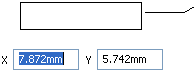
圖層
在有命名圖層的工程圖中,選擇一個圖層  。
。